
Sichern und Löschen von Clips in der App „Clips“
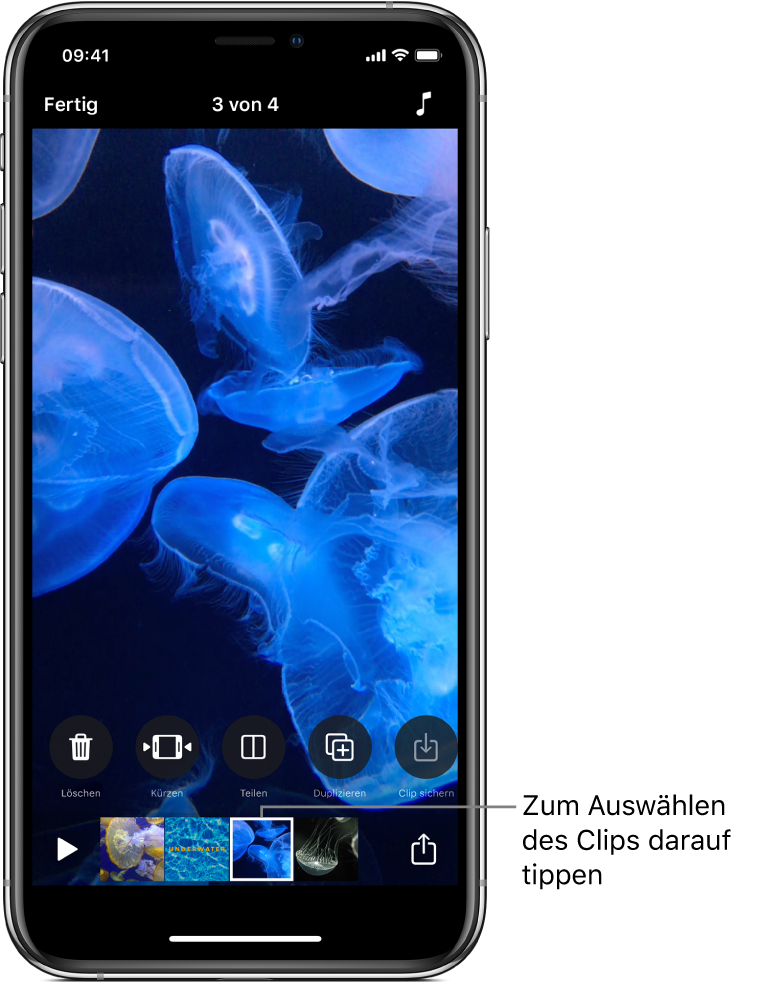
Du kannst die Kopie eines Clips in deiner Mediathek sichern. Dies ist nützlich, falls du einen Clip direkt in deinem Video aufgenommen hast, der für andere Videos ebenfalls verfügbar sein soll. Es ist auch möglich, Clips in deinem Video zu löschen.
Streiche nach Auswahl eines Clips im Video nach links oder rechts, um Werkzeuge einzublenden, mit denen du den Clip bearbeiten kannst.
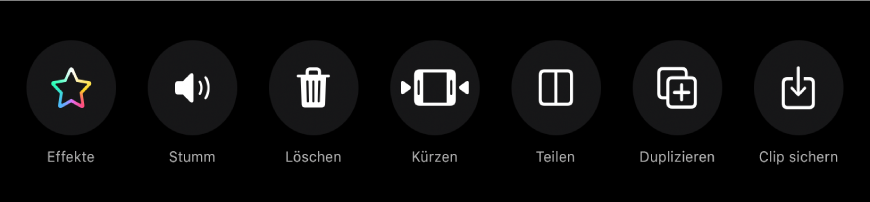
Kopie eines Clips in deiner Mediathek sichern
Tippe in einem geöffneten Video in der App „Clips“
 auf einen Clip.
auf einen Clip.Tippe auf „Clip sichern“
 .
.Der Clip wird im Album „Clips“ in deiner Mediathek gesichert.
Hinweis: Clips, die in deine Mediathek kopiert wurden, werden ohne Filter oder Grafiken gesichert. Informationen zum Sichern eines Clips oder Fotos mit von dir hinzugefügten Objekten findest du unter Sichern von Videos mit Effekten.
Clip löschen
Tippe in einem geöffneten Projekt der App „Clips“
 auf einen Clip.
auf einen Clip.Tippe auf „Löschen“
 .
.Tippe zur Bestätigung auf „Löschen“.